浏览器怎么设置开机自启动? Win11开机自动打开浏览器的方法
- WBOYWBOYWBOYWBOYWBOYWBOYWBOYWBOYWBOYWBOYWBOYWBOYWB原创
- 2024-06-12 19:58:271385浏览
问题:如何在 Win11 系统中设置开机自动打开浏览器?简单说明:要设置 Win11 系统开机自动打开浏览器,只需打开 "启动文件夹" 并将浏览器快捷方式放入其中。本篇指南将详细介绍如何操作,无需复杂设置,一步步解决您的问题。引导:本文将带您了解如何在 Win11 系统中快速便捷地设置开机自动打开浏览器。php小编鱼仔将为您提供详细的分步说明,帮助您轻松实现需求。
Win11开机自动启动浏览器的方法
1、按【win+R】快捷键打开运行窗口,然后输入【shell:startup】回车确定。
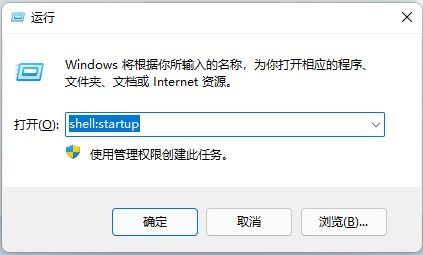
2、这样就快速打开了启动文件夹,启动文件夹里可以放一些需要开机运行的程序。
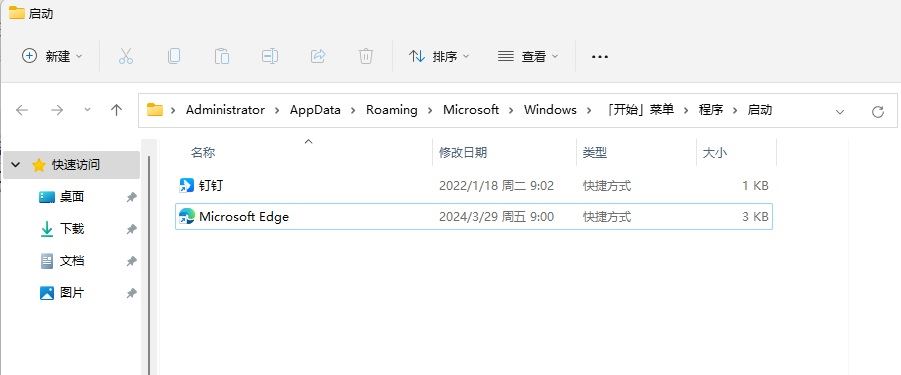
3、例如我们将桌面上的Edge浏览器的快捷方式图标拖入这个启动文件夹。如果有安全软件提示阻拦,选择允许即可。
4、这样一来,win11电脑就会在开机后自己运行这些程序,也就自动打开了浏览器啦。
以上是浏览器怎么设置开机自启动? Win11开机自动打开浏览器的方法的详细内容。更多信息请关注PHP中文网其他相关文章!
声明:
本文内容由网友自发贡献,版权归原作者所有,本站不承担相应法律责任。如您发现有涉嫌抄袭侵权的内容,请联系admin@php.cn

